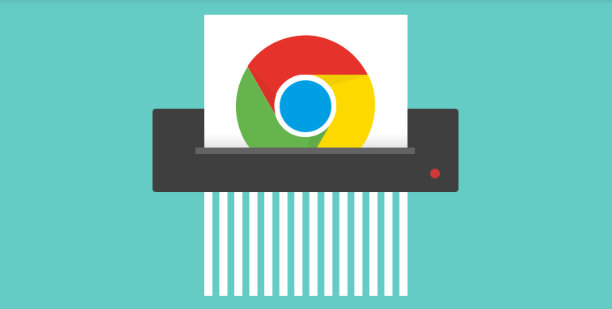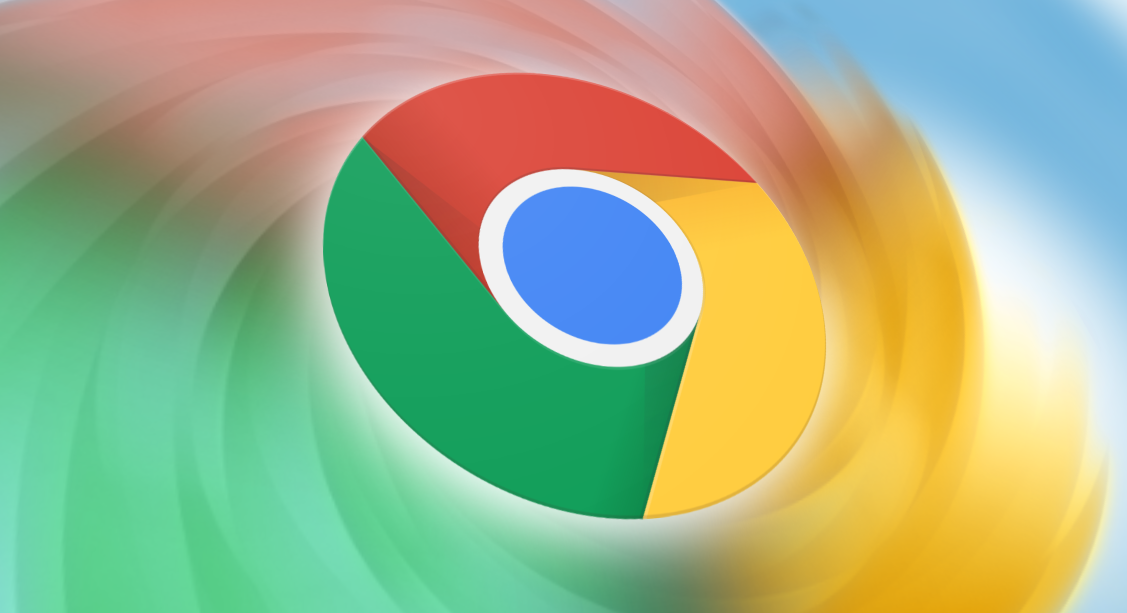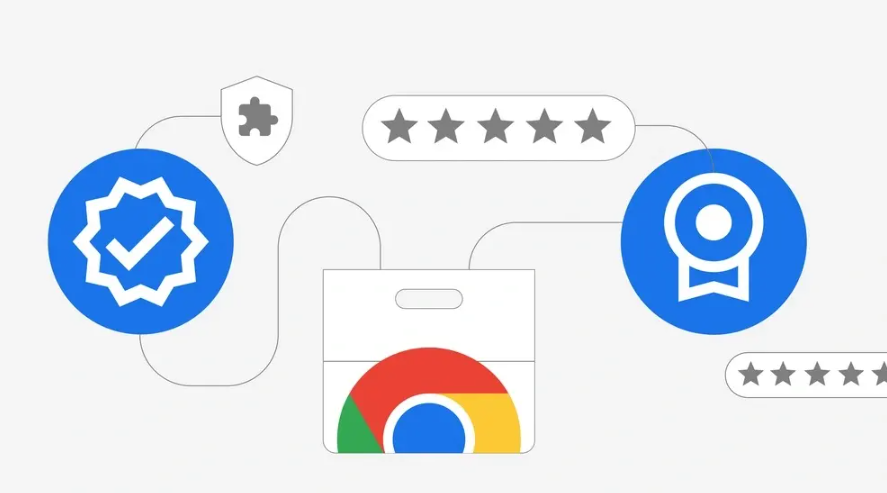您的位置:首页 > Google Chrome下载任务挂起如何处理
Google Chrome下载任务挂起如何处理
时间:2025-06-28
来源:Chrome浏览器官网
详情介绍
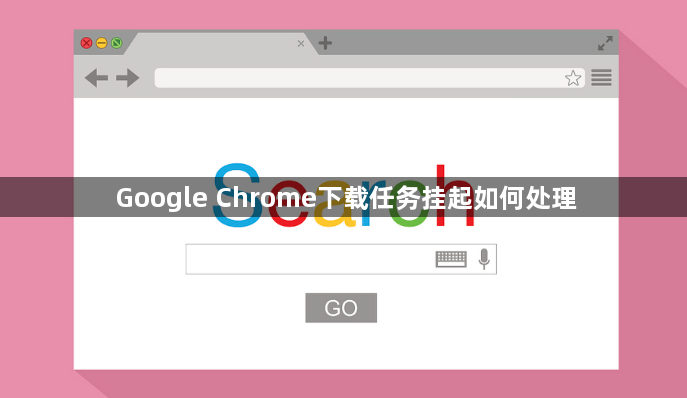
1. 检查网络连接:打开Google Chrome浏览器,点击右上角的三个点,选择“下载”,或者使用快捷键“Ctrl+J”(Windows)或“Command+J”(Mac)打开下载内容页面。查看下载任务的状态,若显示网络连接问题导致挂起,可尝试切换网络,如从Wi-Fi切换到移动数据网络,或者反之。同时检查路由器工作状态,可重启路由器和调制解调器,拔掉电源等待10秒后再重新接通,确保网络硬件正常工作。
2. 调整浏览器设置:在Chrome地址栏输入“chrome://flags/”,搜索“并行下载”,启用相关实验性功能,如“启用多线程下载支持”,增加同时下载的任务数,提升大文件加载效率。还可在Chrome的设置中找到“下载内容”选项,检查默认的下载路径是否有足够的存储空间,若空间不足可能导致下载任务挂起,可更改为有足够空间的文件夹。
3. 排查软件干扰:暂时退出或卸载第三方安全软件,如360安全卫士、腾讯电脑管家等,然后重新运行下载任务,确保安装过程不被拦截或阻止。进入防火墙设置界面,查看是否将谷歌浏览器列为允许访问网络的程序。对于路由器,登录路由器管理页面,检查是否有针对下载任务的限制规则,如端口阻塞、IP限制等。
综上所述,通过以上步骤和方法,您可以在Google Chrome浏览器中灵活地进行下载路径权限冲突自动修复的操作与管理,提升整体的使用体验。这些方法不仅简单易行,而且能够帮助您更好地管理和优化浏览器的使用,确保浏览任务的顺利完成和数据的完整性。
继续阅读